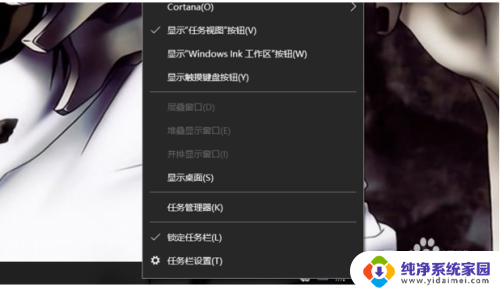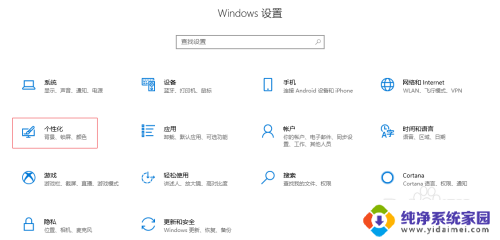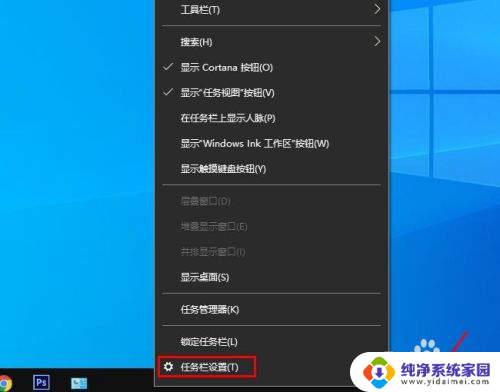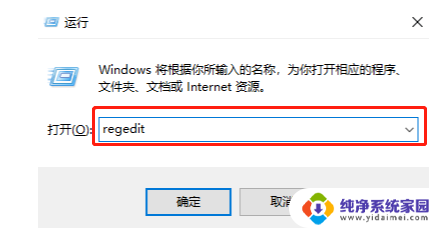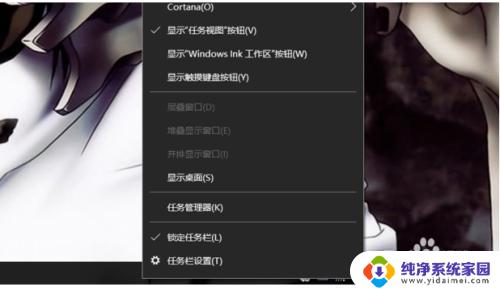电脑win10右下角的图标都不见了怎么办 Win10桌面右下角的图标不见了怎么处理
更新时间:2024-03-31 12:57:11作者:xiaoliu
近期有不少用户反映在使用Windows 10电脑时,发现桌面右下角的图标不见了,特别是win10右下角的图标都不见了,这种情况可能会给用户带来困扰,因为右下角的图标通常是我们经常使用的一些重要功能,比如音量控制、网络连接等。当遇到这种情况时,该如何处理呢?接下来我们就来了解一下解决方法。
步骤如下:
1. 1、首先在任务栏空白出单击鼠标右键,弹出选项栏。
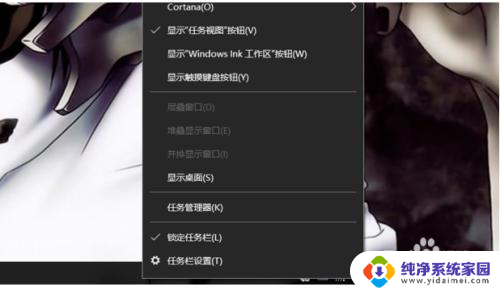
2. 2、然后点击任务栏设置。
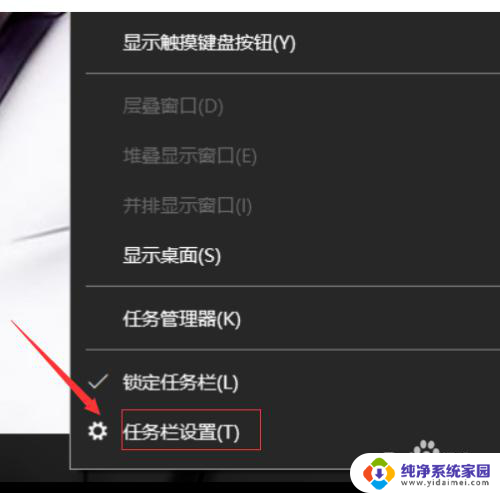
3. 3、在任务栏选项栏里找到通知区域。
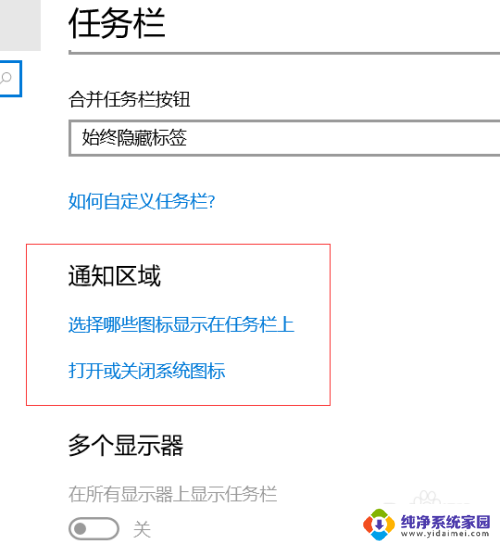
4. 4、在通知区域里点击“选择那些图标显示在任务栏上”。
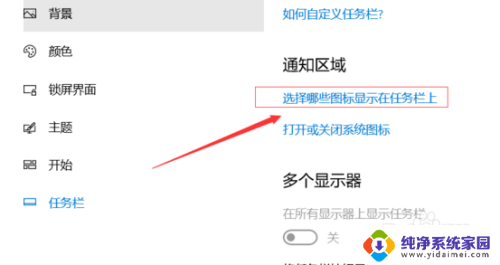
5. 5、在弹出的设置框里点击左上角的开关键,将通知区域始终显示所有图标打开。
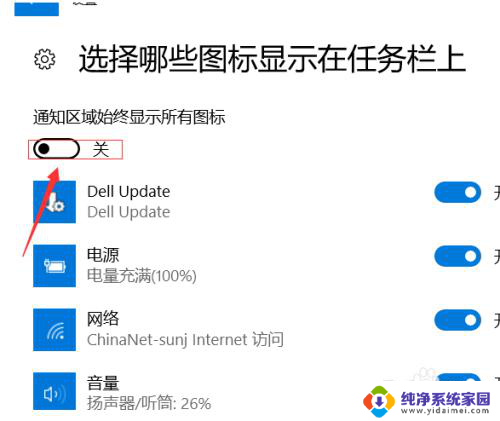
6. 6、然后电脑右下角的隐藏图标就都显示出来了。
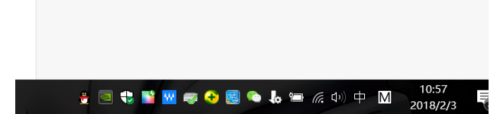
以上是电脑win10右下角的图标都不见了怎么办的全部内容,如果你也遇到了同样的情况,可以参照以上方法来解决,希望对大家有所帮助。